目录
5、如何使用 volumes 名称对容器中的数据进行存储?// 数据挂载
8、使用 Docker Compose 简化多个容器之间的共享操作
1、docker 的基础概念
什么是容器?
官方解释是,docker 容器是机器上的沙盒进程,它与主机上的所有其他进程隔离。所以容器只是操作系统中被隔离开来的一个进程,所谓的容器化,其实也只是对操作系统进行欺骗的一种语法糖。
什么是容器镜像?
容器运行的依赖文件就是镜像,通过镜像可以创建多个容器。
2、怎样打包和运行一个应用程序?
(1)获取程序源文件
准备:需要安装 git,使用 git 拉取远程代码到本地。 下边程序是一个 docker 官方的示例:
git clone https://github.com/docker/getting-started.git(2)创建容器镜像
创建容器镜像,需要用到 Dockerfile 文件。Dockerfile 只是一个基于文本的文件,没有文件扩展名。Dockerfile 中包含 Docker 用来创建容器映像的指令脚本。
创建 Dockerfile 文件:在下载的 getting-started 项目中创建空的 Dockerfile 文件(注意该文件没有任何文件格式)

填充 Dockerfile 文件内容如下(关于 Dockerfile 文件的编写后续会有专门的介绍,这里只需要知道创建容器镜像需要使用到 Dockerfile 文件即可):
# syntax=docker/dockerfile:1
FROM node:18-alpine
WORKDIR /app
COPY . .
RUN yarn install --production
CMD ["node", "src/index.js"]
EXPOSE 3000在 Dockerfile 文件的当前目录下(app 目录下),通过 docker build 命令创建容器镜像:
docker build -t getting-started .- -t 表示镜像的 tags,这里的标签名称为 getting-started
- . 表示 docker build 命令从当前文件夹下寻找 Dockerfile 文件
(3)启动运行容器
创建镜像成功后,使用 docker images 命令就可以在系统中查看到创建的镜像了。查看镜像后使用 docker run 命令运行创建的镜像文件:
docker run -dp 3000:3000 getting-started-d 表示在后台运行容器,-p 表示创建容器和本机的端口映射,端口映射是必须的,不然无法对容器中的程序进行访问。// 有人也说容器是一个虚拟机,这样想似乎能更好的解释端口映射
访问 http://localhost:3000/ 出现以下界面,说明容器启动成功:
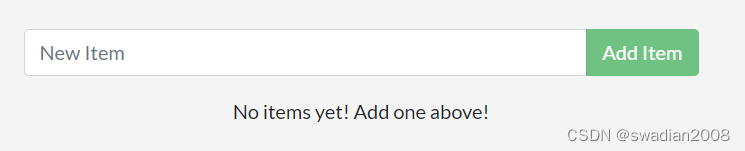
3、如何对 docker 中的应用程序进行修改?
如果我们修改了应用程序,要使修改生效,就需要重新创建镜像文件(重复文章第二节中的过程)。需要注意的是,为避免端口冲突,应该先停止正在运行的容器。以下是操作容器的一些命令:
docker ps 可以获取到容器的id
docker stop <the-container-id> 通过id停止一个容器
docker rm <the-container-id> 容器停止后,删除一个容器
docker rm -f <the-container-id> -f 即force,表示强制删除4、如何对创建的镜像进行共享?
(1)创建一个远程仓库
如果没有 Docker ID,可以在 Docker Hub 上注册用户,然后使用 Docker Hub 创建远程仓库。创建远程仓库的步骤在官方文档中有详细介绍(文档链接地址在文章最后),大致与 git 创建远程仓库,然后推送代码的过程相似。
(2)把镜像推送到远程仓库
把镜像推送到远程仓库后,其他人就可以下载到你的镜像了,常用的命令如下:
docker push YOUR-USER-NAME/getting-started:tagname // 推送镜像
docker tag getting-started YOUR-USER-NAME/getting-started //给镜像打标签
docker push YOUR-USER-NAME/getting-started // 拉取镜像
5、如何使用 volumes 名称对容器中的数据进行存储?// 数据挂载
每次启动容器时,之前容器更新的数据都会被清除。这是因为每个容器都有自己“独立的空间”来创建/更新/删除文件。这些更改都不会在另一个容器中看到,即使它们使用的是相同的镜像。// 容器是相互隔离的
解决上述问题的思路:使用 volumes 对数据进行存储。
通过 volumes 可以将容器中的具体文件系统路径挂载到主机。如果容器中的一个目录被挂载,那么在主机上也会看到该目录中的更改。如果我们在容器重新启动时挂载同一个目录,我们将看到相同的文件。// docker 提供了两种挂载方式:数据挂载和目录挂载
(1)使用 docker volume create 命令创建 volume,todo-db 为 volume 的名称
docker volume create todo-db(2)使用 volume 名称进行挂载,/etc/todos 路径下的所有更改都会同步到 volume 中,使用同一个 volume 的其他容器也能够看到相同的信息
// 默认情况下,todo 应用程序将其数据存储在 SQLite 数据库中的 /etc/todos/todo.db 文件中,
docker run -dp 3000:3000 --mount type=volume,src=todo-db,target=/etc/todos getting-started那么,当我们创建容器卷(volume)后,容器中的文件具体保存在物理机的哪个地方呢?使用 docker volume inspect 命令,查看容器卷的详细信息:
$ docker volume inspect todo-db
[
{
"CreatedAt": "2023-02-07T01:34:40Z",
"Driver": "local",
"Labels": {},
"Mountpoint": "/var/lib/docker/volumes/todo-db/_data",
"Name": "todo-db",
"Options": {},
"Scope": "local"
}
]Mountpoint 就是文件在磁盘上的具体存储路径(自动生成的),但是,在大多数计算机上,这个路径需要具有根访问权限才能从主机访问此目录。// windows 系统也是这个路径,这个路径在 win 系统上不能直接访问,因此会比较麻烦
6、另一种挂载方式:目录挂载
目录挂载:允许将主机文件系统中的一个目录共享到容器中。以下是目录挂载和容器卷挂载的区别:
| 命名卷(volume) | 绑定挂载(目录挂载) | |
| 主机存储位置 | Docker 选择 | 自定义 |
| 绑定示例 | type=volume, src=my-volume,target=/usr/local/data |
type=bind, src=/path/to/data,target=/usr/local/data |
| 用容器内容填充新卷 | 是 | 否 |
| 支持volume驱动程序 | 是 | 否 |
示例:在目录 getting-started/app 输入如下命令(win),注意,使用的是 PowerShell 而不是 cmd 命令启用的黑窗口,如果仍然报错可以使用编辑工具把以下命令编辑成一行
docker run -dp 3000:3000 `
-w /app --mount type=bind,src="$(pwd)",target=/app `
node:18-alpine `
sh -c "yarn install && yarn run dev"- -dp 3000:3000 端口映射
- -w /app 设置工作目录或命令运行的当前目录
- --mount type=bind,src="$(pwd)",target=/app 把主机的当前目录绑定到容器中的 /app 目录
- node:18-alpine 程序运行需要依赖的基础镜像(在上文 DockerFile 中也有写)
- sh -c "yarn install && yarn run dev" 使用 sh 运行 shell,使用 yarn install 安装依赖包,使用 yarn run dev 启动一个服务(dev 脚本定义在 getting-started\app\package.json 文件中,它会启动 nodemon)
nodemon 是一个工具,当程序有改动时,nodemon 程序用来自动重启容器。当然,我们也可以用第二节提到的步骤对程序进行打包然后重新启动。
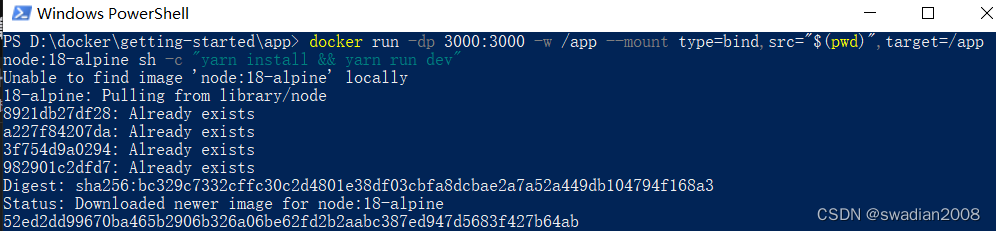
容器启动后,使用如下命令查看 docker 的运行日志:
docker logs -f <container-id>7、实现容器之间的相互通信
默认情况下,docker 之间是相互独立的,彼此之间相互隔离,那么怎么样让相互隔离的两个容器进行通信呢?// 比如部署应用程序的 docker 和部署数据库的 docker 之间进行通信
答案是:在 docker 之间建立通信网络,在同一个通信网络的不同容器之间可以进行相互通信。一般将容器放到一个网络中有两种方法:1、在启动容器时进行分配,2、连接到已有的容器的网络。下边将分别使用到这两种方式。// 每一节的案例都需要关闭之前启动的容器,避免端口冲突
(1)创建一个通信网络
docker network create todo-app(2)启动一个 mysql 容器,并连接到 todo-app 网络(win PowerShell 版)
docker run -d `
--network todo-app --network-alias mysql `
-v todo-mysql-data:/var/lib/mysql `
-e MYSQL_ROOT_PASSWORD=secret `
-e MYSQL_DATABASE=todos `
mysql:8.0- --network-alias 指定运行容器的别名,使用别名替换掉具体的 ip,更方便在网络中查找容器
- -v todo-mysql-data:/var/lib/mysql 该命令会自动创建容器卷 todo-mysql-data,然后存储mysql中的数据库数据(/var/lib/mysql 为数据库存储数据的路径)
为了查看数据库容器是否已经启动,可以尝试进入容器进行查看:// 密码是 secret,脚本中有指定
docker ps // 查看正在运行中的容器
docker exec -it <mysql-container-id> mysql -u root -p如果输入密码可进行登录,说明数据库已经启动了,尝试以下命令,验证 mysql 正常
mysql> SHOW DATABASES;
mysql> exit;那么当 mysql 启动后,怎样找到这个容器呢?答案是,使用一个 nicolaka/netshoot 的网络工具。首先我们通过 docker 来安装这个工具
docker run -it --network todo-app nicolaka/netshoot安装完后,就可以使用这个 DNS 工具了。//下边的 mysql 就是启动容器时指定的别名
dig mysql/容器id然后就能看到 mysql 容器的相关网络信息 :

我们看到 mysql 容器的 ip 为 172.19.0.2(todo-app 网络中的地址),一般来说,我们仅仅通过 mysql 别名就可以定位到这个地址了,而不需要显示去指定它。
(3)启动应用程序容器,并连接到 mysql 容器
todo 应用程序支持设置一些环境变量来指定 MySQL 连接设置
- MYSQL_HOST - MySQL server 主机名称
- MYSQL_USER - 数据库连接用户
- MYSQL_PASSWORD - 数据库连接密码
- MYSQL_DB - 连接的 mysql 的具体数据库
在 getting-started\app 目录下运行以下命令(win PowerShell 版)
docker run -dp 3000:3000 `
-w /app -v "$(pwd):/app" `
--network todo-app `
-e MYSQL_HOST=mysql `
-e MYSQL_USER=root `
-e MYSQL_PASSWORD=secret `
-e MYSQL_DB=todos `
node:18-alpine `
sh -c "yarn install && yarn run dev"运行成功后,就可以查看到 docker 的启动日志了

此时,我们再打开程序http://localhost:3000/往项目中添加 items,然后进入到数据库容器就可以查看到刚才添加的数据了
docker exec -it <mysql-container-id> mysql -p todos //进入数据库容器
select * from todo_items; // 查看表中数据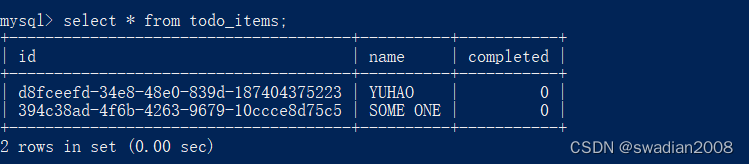
至此,我们就实现了两个容器之间的相互通信。
8、使用 Docker Compose 简化多个容器之间的共享操作
Docker Compose 用于帮助定义和共享多容器中的应用程序。通过 Compose,我们可以创建一个 YAML 文件来定义服务,并通过一个命令,就可以启动或停止所有服务。
(1)安装 Docker Compose
如果在 win 环境安装了 Docker Desktop,那么默认情况下就已经安装了 Docker Compose,如果是 linux 环境那么需要单独进行安装,安装教程点击这里。安装完后可以查看该工具的版本:
docker compose version(2)编写 Compose file 文件
在 getting-started\app 目录下创建一个 docker-compose.yml 文件

然后在 docker-compose.yml 文件中填充以下内容:// 文档的具体编写参照文末的文档,这里只介绍大致步骤
services:
app:
image: node:18-alpine
command: sh -c "yarn install && yarn run dev"
ports:
- 3000:3000
working_dir: /app
volumes:
- ./:/app
environment:
MYSQL_HOST: mysql
MYSQL_USER: root
MYSQL_PASSWORD: secret
MYSQL_DB: todos
mysql:
image: mysql:8.0
volumes:
- todo-mysql-data:/var/lib/mysql
environment:
MYSQL_ROOT_PASSWORD: secret
MYSQL_DATABASE: todos
volumes:
todo-mysql-data:(3)批量启动容器
在 getting-started\app 目录下执行以下命令,-d 表示后台启动
docker compose up -d然后你会看到如下输出信息:

信息中显示容器卷和通信网络都被创建了,默认情况下,Docker Compose 会自动为应用程序堆栈创建一个网络(这就是为什么我们不需要在 Compose 文件中定义一个网络的原因)。
至此,所有的容器就都成功启动了,如果你安装了 Docker Desktop,你将看到以下界面:

(4)批量关闭和移除容器
使用以下命令可以批量关闭和移除容器
docker compose down
需要注意的是,以上命令并不会删除创建的容器卷,删除容器卷需要使用单独的命令来操作。